No products in the cart.
آموزش Apophysis : طراحی پیشرفته گل سه بعدی

آموزش Apophysis : طراحی پیشرفته گل سه بعدی
توی این آموزش، طراحی پیشرفته گل سه بعدی با Apophysis رو با هم می بینیم. از اول از همه، اون رو به صورت 2D درست می کنیم و در نهایت به صورت 3D در میاریم. بیاین شروع کنیم!
با ” آموزش Apophysis : طراحی پیشرفته گل سه بعدی ” با ما همراه باشید…
- سطح سختی: پیشرفته
- مدت آموزش: 60 تا 80 دقیقه
- نرم افزار استفاده شده: Apophysis
تنظیم صحنه
گام اول
برای شروع، گرادیانت رنگی رو انتخاب می کنیم. پنجره Adjustment رو باز می کنیم و وارد تب Gradient میشیم. 671_Venice رو انتخاب می کنیم. زیر گرادیانت، کلمه Rotate نوشته شده که یک اسلایدر هم سمت راست اون قرار داره. سمت راست پنجره، یک Text Box دیده میشه. برای تنظیم گرادیانت، عدد -20 رو وارد می کنیم.
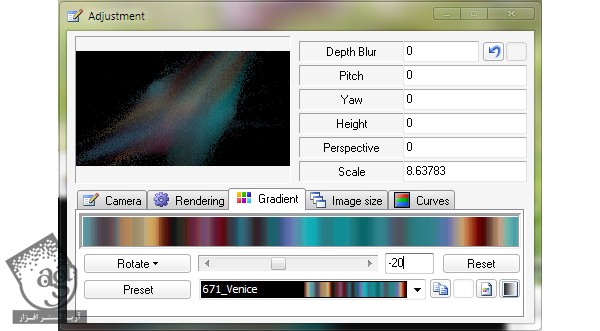
گام دوم
پنجره Adjustment رو می بندیم و Editor رو باز می کنیم و با کلیک روی دکمه New Flame، یک صفحه مشکی برای فراکتال ایجاد می کنیم.
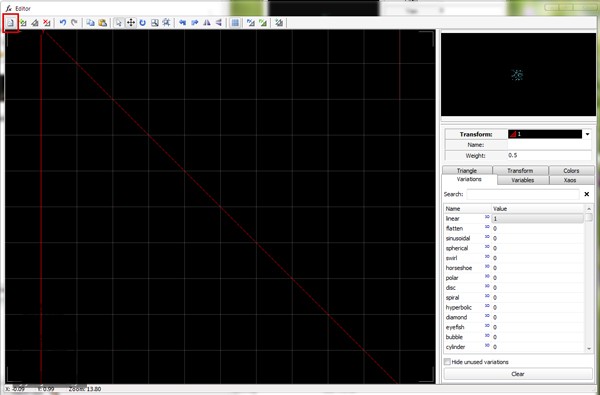
تنظیم Transform ها
گام اول
Transformer1، به عنوان اساس فراکتال عمل می کنه. هر تغییری که روی این Transformer اضافه کنیم، روی بافت کلی و ظاهر فراکتال تاثیر میزاره. برای شروع هدف مون ایجاد گلبرگ های صاف و صیقلی هست.
توی Editor، وارد تب Variations میشیم. با صفر کردن Remove، اون رو از Transformer حذف می کنیم.
حالا یا Blur یا Gaussian Blur رو انتخاب می کنیم. مقدار 0.25 تا 0.6 رو برای هر کدوم که انتخاب کردیم، در نظر می گیریم. این عدد رو بعدا هم میشه تغییر داد. اگه می خواین طبق عملکرد من پیش برید، عدد 0.41 رو برای Gaussian Blur در نظر بگیرید.
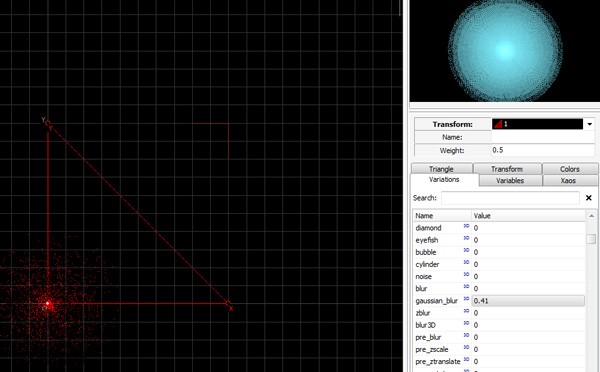
گام دوم
حالا بیاین یک Transform جدید رو اضافه کنیم. موقعی که این Transform رو تغییر میدیم، تغییرات مختلفی هم روی فراکتال پدید میاد. روی دکمه New Transform پنجره Editor کلیک می کنیم. این Transform، به فراکتال مون ساختار میده.
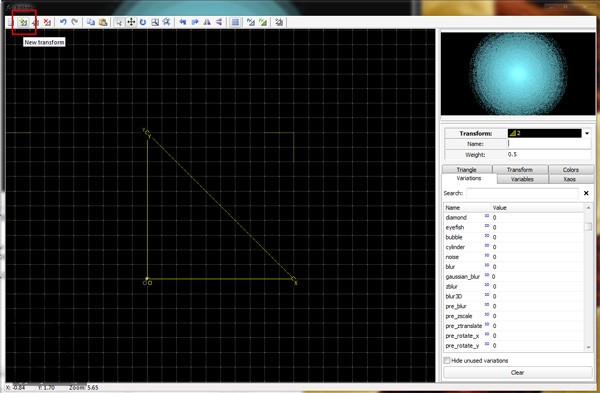
گام سوم
توی Transform2 به Linear و Spherical Variation نیاز داریم. با این وجود مقداری که برای هر کدوم در نظر می گیریم، فرق می کنه. Linear Variation رو روی مقداری بین 0.75 و 1.4 قرار میدیم. من عدد 0.9 رو در نظر گرفتم.
برای ایجاد شکاف بین در مرکز گل، به Spherical Variation نیاز داریم. مقدار کمی رو براش در نظر می گیریم. مقداری بین 0.05 و 0.3. من عدد 0.15 رو در نظر گرفتم.
همون طور که توی پنجره Preview می بینین، دایره های زیادی در اطراف دایره بزرگ در مرکز وجود داره. به علاوه، یک سری پیکسل هم از مرکز دایره به سمت بیرون می تابه. بعضی از تنظیمات Transform رو باید تغییر بدیم.
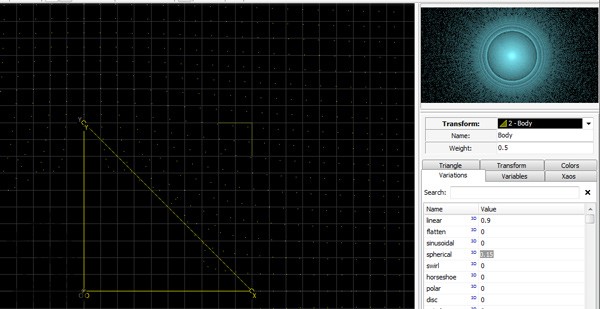
گام چهارم
وارد تب Colors مربوط به Transform2 میشیم.
اول از همه Weight این Transform رو روی یک مقدار زیاد قرار میدیم. چیزی بین 10 تا 30. من گذاشتم روی 20. Weight به Apophysis میگه که به تغییرات Transform موقع درست کردن فراکتال، چقدر اولویت بده.
رنگ و Coloe Speed هم کاملا به شرایط بستگی دارن. این مقادیر رو هم در انتهای فرآیند طراحی گل باید تغییر بدیم. فعلا عددی رو بین 0.1 و 0.35 رو برای Transform Color در نظر می گیریم. من عدد 0.245 رو در نظر گرفتم.
Color Speed روی توزیع پالت رنگی کل فراکتال تاثیر میزاره. هر قدر این عدد بزرگتر باشه، رنگ بیشتری توزیع میشه. عددی بین 0.8 و 0.98 رو برای Color Speed در نظر می گیریم. من عدد 0.896 رو انتخاب کردم.
نکته: برای تماشای پیش نمایش تاثیر رنگ ها روی فراکتال، روی چپ و راست کلمه Color Speed کلیک و درگ می کنیم. این کار باعث میشه که تنظیمات رنگی رو به سرعت انجام بدیم.
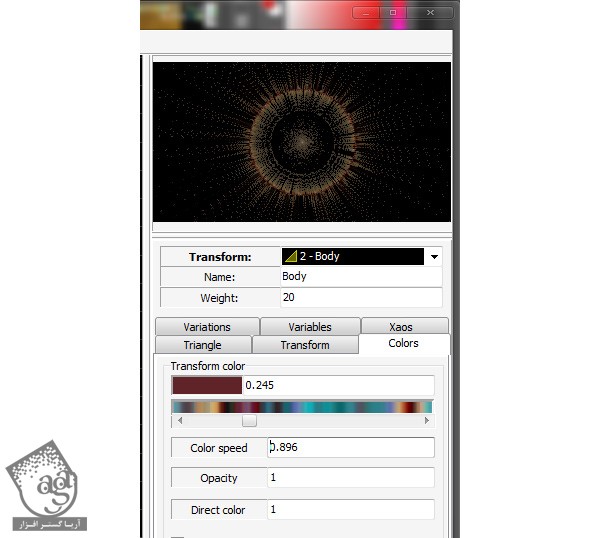
گام پنجم
Transform1 رو از منوی Transform انتخاب می کنیم. حالا باید رنگ و Weight این Transform رو هم مثل Transform2 تغییر بدیم.
Weight مربوط به Transform1 خیلی کمتر از Transform2 هست. این یکی از اصول مقدماتی هست که میشه روی بیشتر فراکتال ها پیاده کرد. Transform های اصلی دارای Weigt کمتری نسبت به Transform های ساختاری هستن. عددی بین 0.3 و 0.8 رو برای Weight مربوط به Transform1 در نظر می گیریم. من 0.6 رو انتخاب کردم.
حالا می رسیم به تنظیم رنگ. تنظیمات Transform Color می تونه یک مقدار سخت باشه. من معمولا این تنظیمات رو بر اساس Color Speed انجام میدم. بنابراین میزارم روی 0.85.
درست مثل Color Speed، عددی بین 0.4 و 0.9 رو انتخاب می کنیم. یادتون باشه که روش کلیک و درگ می تونه توی پیدا کردن مقدار مناسب، خیلی مفید باشه. بعد از چند بار امتحان کردن، بالاخره عدد 0.58 رو انتخاب کردم.
کار هر دو Transform انجام شده. توی مرحله بعد، کار اصلی رو شروع می کنیم.
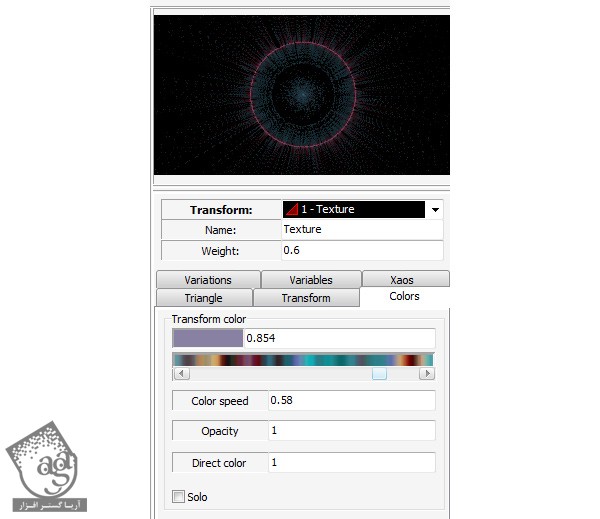
اضافه کردن Transform Final: ایجاد گلبرگ ها
گام اول
Transform Final، یک ابزار قدرتمند در Apophysis هست. این Transform روی کل فراکتال اعمال میشه و می تونه روی کل ظاهر فراکتال تاثیر بزاره. برای اضافه کردن Final Transform، اون رو از Editor Toolbar فعال می کنیم. روی مثلث سبزی که در بالای اون FX قرار داره، کلیک می کنیم. این طوری Final Transform فعال میشه.
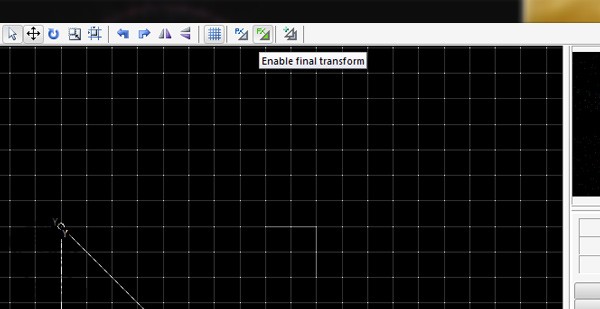
گام دوم
اگه هنوز هیچ تغییری رو توی پنجره Preview مشاهده نمی کنین، نا امید نشین. درست مثل هر Transformجدیدی که اضافه می کنیم، Linear variation روی عدد پیش فرض 1 قرار گرفته که Final Transform هم از این قاعده مستثنی نیست. وارد تب Variation میشیم و عدد 0 رو برای Linear در نظر می گیریم. همون طور که می بینین، فراکتال کاملا از پنجره Preview ناپدید شده. Linear Variation تمام پیکسل های پلان فراکتال رو حفظ می کنه. حالا که هیچ پیکسلی باقی نمی مونه، فراکتال هم ناپدید میشه.
میریم سراغ Julian و عدد 1 رو اضافه می کنیم.
در نهایت، وارد تب Variations میشیم و عدد -2 رو برای Julian_Power در نظر می گیریم. Julian_Dist به صورت پیش فرض روی 1 قرار داره. اگه نبود، ما میزاریم روی 1.
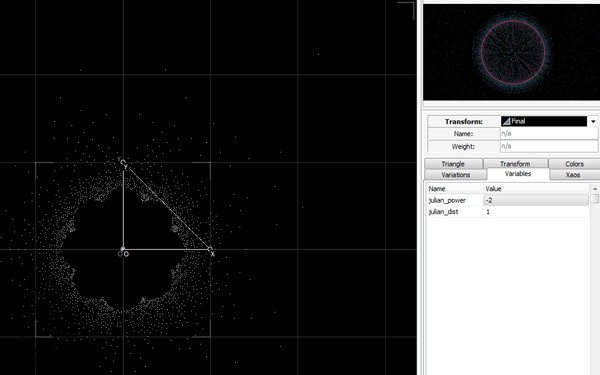
پیدا کردن گل
گل کجاست؟ باید بگردیم دنبالش.
گام اول
همچنان که توی Editor قرار داریم، وارد تب Triangle میشیم. Transform2 رو از لیست Transform انتخاب می کنیم. هدف از این کار، ایجاد تغییرات کوچک و جستجو برای گل هست.
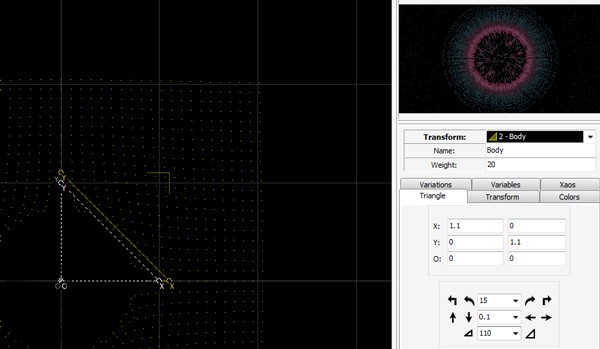
گام دوم
مقدار Triangle Scale رو میزاریم روی 110. سه بار روی Scale Up Triangle کلیک می کنیم.
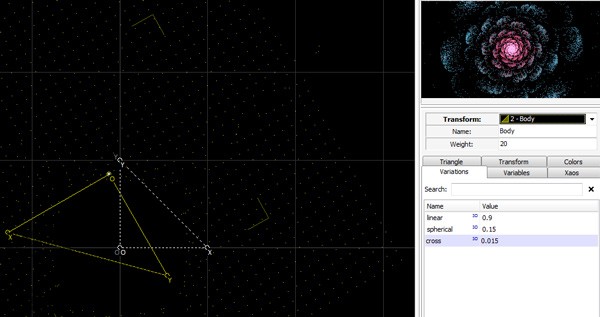
گام سوم
حالا بخش جالب کار رسیده. یک مثلث زرد رنگ رو توی بخش چهارخانه Editor مشاهده می کنیم. این مثلث زرد نشان دهنده نمای گرافیکی Transform2 هست. روی دکمه Move Triangle Left یک بار کلیک می کنیم تا بهتر بتونیم مثلث رو ببینیم.
توی هر کدوم از زوایای مثلث، یک نقطه رو مشاهده می کنیم. X مربوط به محور X و Y مربوط به محور Y و O مربوط به مبدا Transform. روی O کلیک می کنیم و اون رو دور مثلث درگ می کنیم. همون طور که می بینین، این کار باعث تغییر فراکتال میشه. روی هر زاویه Transform2؛ خطوطی دیده میشه. برای چرخوندن Transform میشه این خطوط رو درگ کرد.
برای ایجاد یک طرح مناسب، Transform2 رو درگ می کنیم و می چرخونیم. یادتون باشه که همیشه میشه این تنظیمات رو تغییر داد.
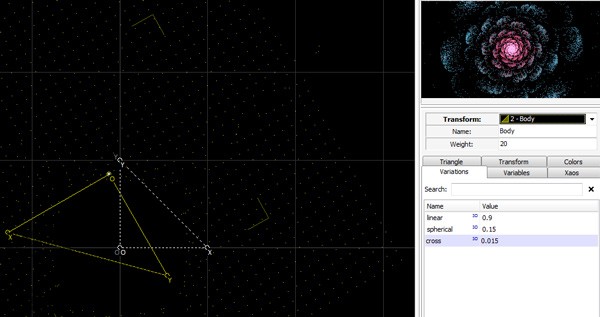
گام چهارم
گلبرگ های گل در حال شکل گرفتن هستن. با تغییرات جزئی میشه کشل بهتری بهشون بخشید. وارد تب Variations میشیم. عددی بین 0.01 تا 0.04 رو برای Cross در نظر می گیریم. من گذاشتم روی 0.015.
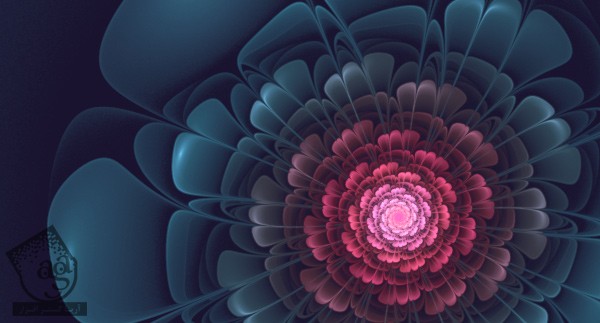
سه بعدی سازی
راه های زیادی برای طراحی گل های سه بعدی وجود داره. هر کدوم از این روش ها، دارای یک استایل مختلف هستن. ما توی این آموزش، فقط روی یک استایل تمرکز می کنیم.
گام اول
اول از همه باید متغیر Transform رو تغییر بدیم. توی Editor، وارد تب Variations میشیم. Final رو ز منوی Transform انتخاب می کنیم.
با 0 کردن مقدار Julian، این متغیر رو حذف می کنیم. بعد هم عدد 2 رو به متغیر Julia3D اضافه می کنیم.
در نهایت، وارد تب Variables میشیم و عدد -2 رو برای Julia3D_Power در نظر می گیریم.
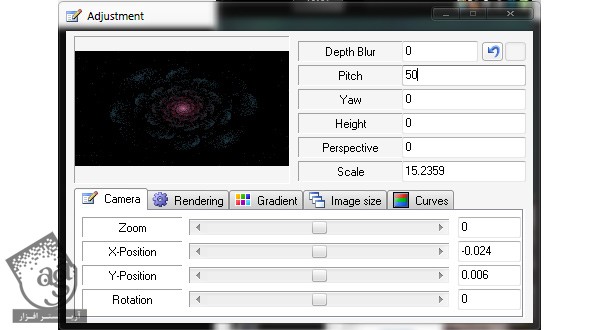
گام دوم
پنجره Editor رو می بندیم. برای اینکه ظاهری سه بعدی ایجاد بشه، باید پرسپکتیو رو تغییر بدیم. با کلیک روی دکمه نوار منوی پنجره اصلی Apophysis، پنجره Adjustment رو باز می کنیم.
در گوشه بالای سمت راست، مقادیر زیادی مثل Depth Blur, Pitch, Yaw و غیره رو می بینیم. Pitch رو روی 50 قرار میدیم.
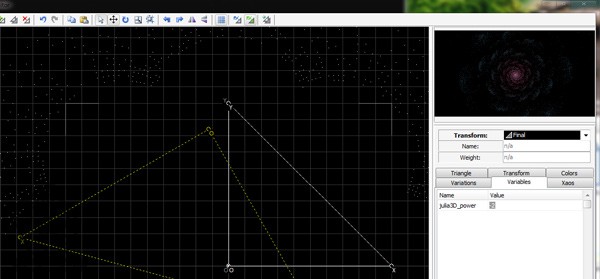
گام سوم
پنجره Adjustment رو می بندیم و Editor رو باز می کنیم. Transform1 رو از منوی Transform انتخاب می کنیم.
برای سه بعدی کردن کل، این مرحله اهمیت زیادی داره. وارد تب Variations میشیم و عدد 1 رو به متغیر Flatten اضافه می کنیم. ممکنه اضافه کردن Flatten به یک پروژه سه بعدی به نظر عجیب بیاد. اما باید این کار رو انجام بدیم. در غیر این صورت، توی گام بعدی، ناپدید میشه.
گام چهارم
Transform2 رو از منوی Transform انتخاب می کنیم. همچنان که توی تب Variations هستیم، عدد 0.2 رو به متغیر Zcone اضافه می کنیم. به علاوه، -0.02 رو هم به متغیر Ztranslate اضافه می کنیم. به این ترتیب، تغییر زیادی توی ظاهر فراکتال ایجاد میشه.
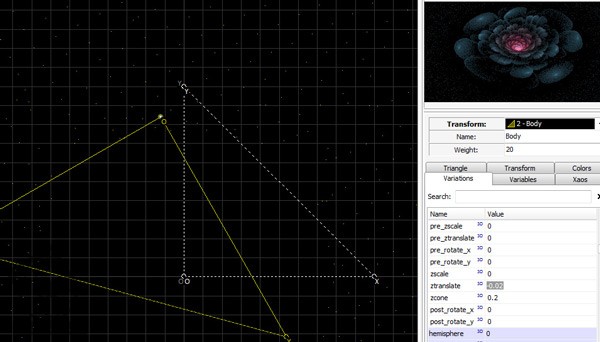
تزئین فراکتال
می تونیم همین جا هم دست از کار بکشیم اما چطوره یک مقدار فراکتال رو تزئین کنیم؟ مثلا پرچم یا یک ساقه بلند بهش اضافه می کنیم.
گام اول
Transform1 رو از منوی Transform انتخاب می کنیم. روی دکمه Duplicate Transform پنجره Editor کلیک می کنیم. به این ترتیب، Transform3 هم ایجاد میشه.
گام دوم
وارد تب Variations میشیم و روی دکمه Clear کلیک می کنیم تا تمام تنظیمات، حذف بشن.
گام سوم
به این قسمت خیلی دقت کنین. چون که باید متغیرها رو تنظیم کنیم. هر کدوم از این ها رو می تونین به دلخواه تنظیم کنین. برای مثال، من دوست دارم مقدار Gaussian Blur رو یک مقدار افزایش بدم. بقیه رو هم به صورت زیر در میاریم.
Bubble روی 0.016
Gaussian Blur روی 0.01
Zscale روی -0.289
Ztranslate روی 0.403
Zcone روی 0.62
Post_Rotate_X روی 0.255

گام چهارم
Weight رو روی 0.3 قرار میدیم. توی تب Colors، عدد 1 رو به Color Speed اختصاص میدیم. متغیرهای Transform3 رو هر زمان می تونیم تغییر بدیم.
گام پنجم
وارد تب Triangle میشیم. بالای پنجره Editor به سمت چپ دکمه Final Transform یک دکمه با PX و مثلث وجود داره. وقتی روی این دکمه کلیک می کنیم، Post Transform Mode فعال میشه. این Mode یا حالت بهمون اجازه میده که کل Transform رو بدون تغییر شکل، جا به جا کنیم. بهترین راه برای درک این مطلب این هست که یا روی مثلث سبز یا همون Transform3 کلیک کنیم و اون رو توی پنجره جا به جا کنیم. یا اینکه از ابزارهای Move و Rotate موجود در تب Triangle استفاده کنیم.
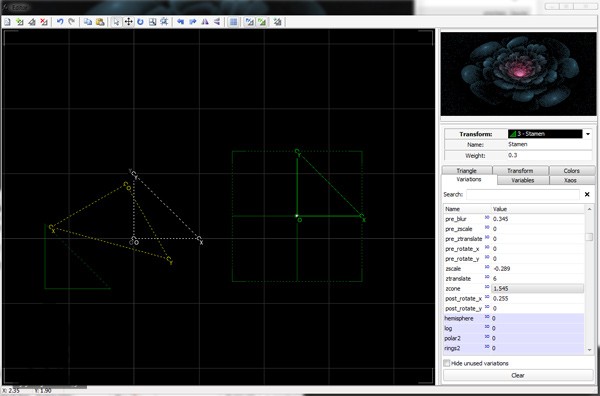
تغییرات بیشتر
گام اول
در نهایت برای افزایش جذابیت های بصری فراکتال، از افکت های نوری استفاده می کنیم. برای این کار، Transform1 رو از منوی Transform انتخاب و اون رو Duplicate می کنیم. وارد تب Variations میشیم. روی دکمه Clear کلیک می کنیم.
گام دوم
یک مقدار کم Blur3D اضافه می کنیم. برای شروع، عدد 0.02 مناسب هست. به علاوه، Weight رو هم روی 0.1 قرار میدیم.
گام سوم
Post Transform رو برای Transform4 هم فعال می کنیم. بعد هم اون رو جا به جا می کنیم. به مسیر نور دقتت کنین. وارد تب Variations میشیم و مقداری Ztranslate هم اضافه می کنیم یا اینکه مقدار Blur3D رو تنظیم می کنیم.

برای اضافه کردن افکت های مختلف می تونین از تکنیک های بالا استفاده کنین. موقعی که کارتون تمام شد، پنجره Editor رو ببندین. حالا خوایم فرآیند خروجی گرفتن رو با هم ببینیم.
خروجی گرفتن از فراکتال
گام اول
حالا باید روی بخش جالب فراکتال، فوکوس کنیم. توی نوار ابزار پنجره اصلی Apophysis، ابزارهای زیادی برای این کار وجود داره. ما از ابزارهای Move و Zoom برای پیدا کردن نقطه کانونی فراکتال استفاده می کنیم.
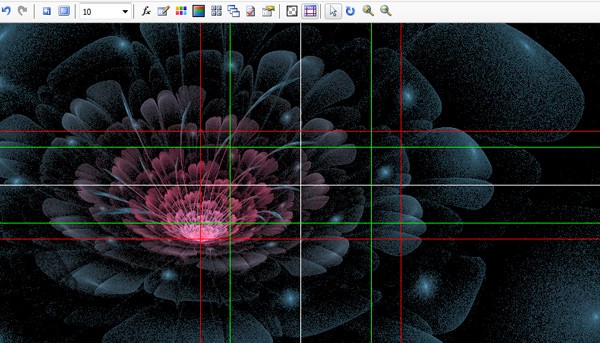
گام دوم
پنجره Adjustment رو باز می کنیم. وارد تب Rendering میشیم. Gamma رو میزاریم روی 3 و بعد هم این پنجره رو می بندیم.
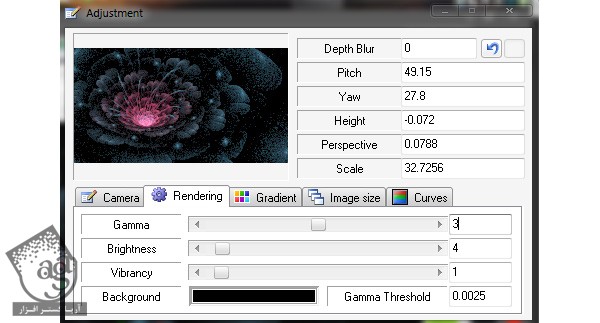
گام سوم
روی چرخ دنده پنفش رنگ پنجره اصلی کلیک می کنیم تا امکانات مربوط به رندرینگ باز بشه. محل ذخیره رو مشخص می کنیم. عدد 10000 رو به Density اختصاص میدیم. Filter Radius رو میزاریم روی 1. عدد 2 یا 3 رو هم برای Oversample در نظر می گیریم. موقعی که این تنظیمات انجام شد، روی Start کلیک می کنیم. بعد از چند دقیقه، گل فراکتال سه بعدی مون آماده ست!
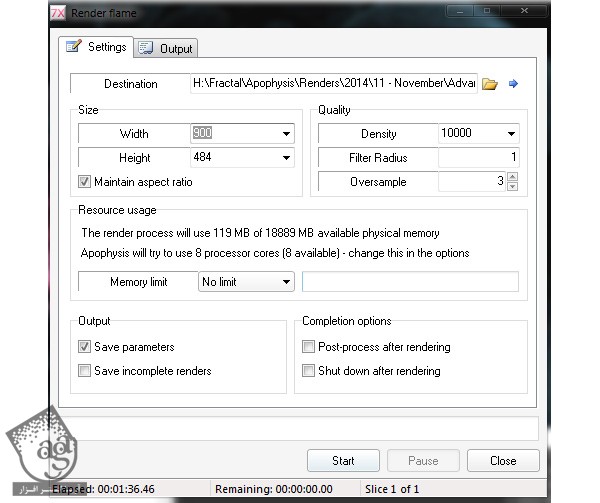
تبریک! تمام شد!
با دنبال کردن اصولی که در بالا گفته شد، می تونیم اولین گل سه بعدی مون رو درست کنیم. این اصول رو می تونیم با هم ترکیب هم بکنیم و شکل گلبرگ ها رو تغییر بدیم. مطمئنا از این همه گل فراکتالی که می تونین از این طریق درست کردیم، متعجب میشین.

امیدواریم ” آموزش Apophysis : طراحی پیشرفته گل سه بعدی ” برای شما مفید بوده باشد…
توجه : مطالب و مقالات وبسایت آریاگستر تماما توسط تیم تالیف و ترجمه سایت و با زحمت فراوان فراهم شده است . لذا تنها با ذکر منبع آریا گستر و لینک به همین صفحه انتشار این مطالب بلامانع است !
دوره های آموزشی مرتبط
690,000 تومان
590,000 تومان
590,000 تومان
590,000 تومان
590,000 تومان
590,000 تومان
590,000 تومان
590,000 تومان

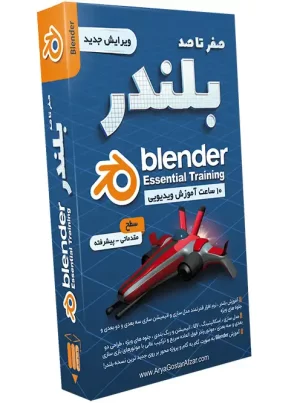




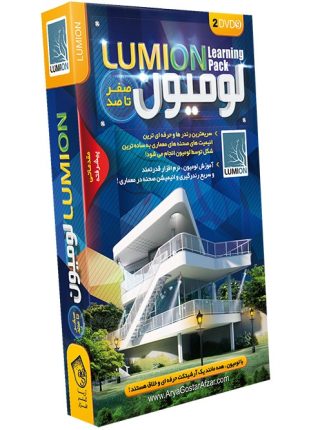




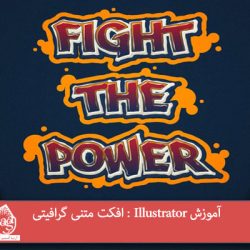


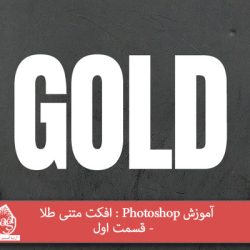






































































قوانین ارسال دیدگاه در سایت